
Aparaty iPhone są tak dobre, że używamy ich do wszystkiego, od uchwycenia codziennych chwil po tworzenie profesjonalnych treści. Nic dziwnego, że utrata wideo na iPhonie stała się powszechnym problemem, z którym boryka się wielu użytkowników. Na szczęście istnieje kilka niezawodnych metod odzyskiwania usuniętych filmów z iPhone’a, a ja przeprowadzę Cię przez każdą z nich.
| Metoda | Kiedy Jest Najbardziej Przydatna |
| Folder Niedawno Usunięte | W ciągu 40 dni od usunięcia – zawsze najpierw spróbuj tej metody |
| ✅ Program do Odzyskiwania Danych | Kiedy filmy nie są już w Ostatnio Usunięte i musisz zeskanować pamięć iPhone’a |
| Zdjęcia iCloud | Bezpośrednio po usunięciu, zanim zmiany zostaną zsynchronizowane z iCloud |
| Lokalna kopia zapasowa iPhone’a | Kiedy masz kopie zapasowe Finder/iTunes sprzed usunięcia |
| Messages & Email | Kiedy wcześniej udostępniłeś filmy komuś |
| Profesjonalne Odzyskiwanie | Tylko jeśli Twój iPhone jest fizycznie uszkodzony |
Spis treści
Najlepsze metody odzyskiwania usuniętych filmów z iPhone’a
Wszystkie filmy nagrywane iPhonem są przechowywane w aplikacji Zdjęcia, która jest fabrycznie zainstalowana na Twoim urządzeniu. Gdy usuniesz wideo (lub zdjęcie, jeśli o to chodzi), nie zostaje ono natychmiast usunięte z twojego iPhone’a. Zamiast tego przenosi się do folderu “Ostatnio usunięte”, gdzie pozostaje przez 40 dni. W tym okresie możesz łatwo odzyskać swoje filmy bezpośrednio z tego folderu, jak wyjaśniono w następnej sekcji.
Ale co się dzieje po upływie 40-dniowego okresu przechowywania w folderze Ostatnio Usunięte lub jeśli ręcznie opróżniłeś ten folder? Chociaż filmy nie są już dostępne w aplikacji Zdjęcia, niekoniecznie zniknęły na zawsze i nadal masz kilka opcji odzyskiwania. Czytaj dalej, aby dowiedzieć się o wszystkich metodach, których możesz użyć, aby odzyskać swoje usunięte filmy.
Metoda 1: Odzyskaj usunięte filmy z aplikacji Zdjęcia
Folder Ostatnio Usunięte to niezbędna funkcja bezpieczeństwa w iOS, która działa jako tymczasowe miejsce przechowywania dla usuniętych treści. Gdy usuniesz wideo, jest ono automatycznie przenoszone do tego folderu, dając Ci 40 dni na zmianę decyzji i przywrócenie go.
Ponieważ sprawdzenie folderu Ostatnio Usunięte zajmuje tylko minutę, zdecydowanie zalecam wypróbowanie tej metody podczas próby odzyskania usuniętego wideo na iPhonie. Oto, co musisz zrobić:
- Otwórz aplikację Zdjęcia na swoim iPhonie.
- Przewiń w dół, aż zobaczysz kategorię Albumy narzędziowe. Tam, stuknij w folder Ostatnio usunięte. Możesz zostać poproszony o użycie Face ID/Touch ID, aby odblokować folder.
- Stuknij w Wybierz (znajdziesz to w prawym górnym rogu) i wybierz ostatnio usunięte filmy, które chcesz odzyskać.
- Na koniec, stuknij w trzy poziome kropki w prawym dolnym rogu i wybierz opcję Odzyskaj .
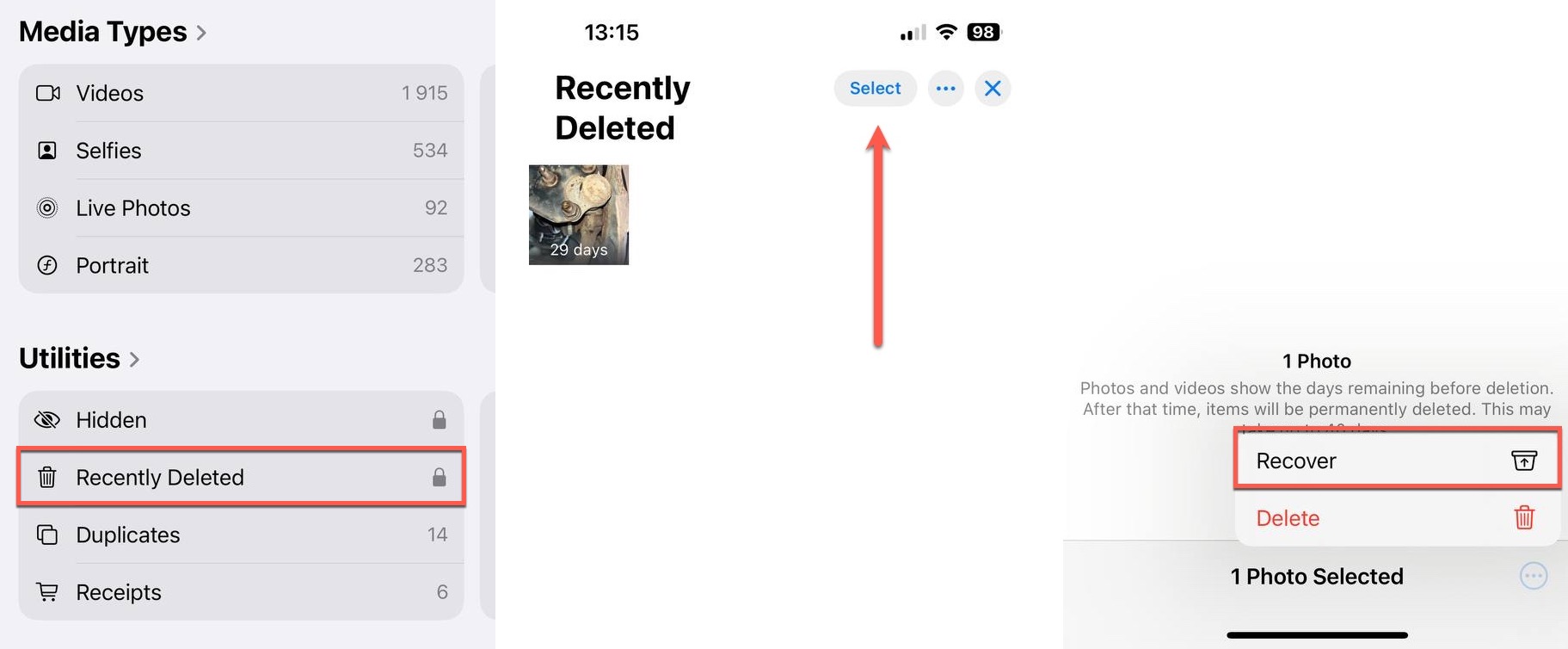
Odzyskane filmy zostaną przywrócone do swoich oryginalnych albumów i lokalizacji w bibliotece Zdjęć, więc szukaj ich tam.
Metoda 2: Odzyskaj Usunięte Filmy za Pomocą Oprogramowania do Odzyskiwania Danych
Jeśli Twoje filmy nie znajdują się już w folderze Ostatnio usunięte, wciąż możesz je odzyskać za pomocą specjalistycznego oprogramowania do odzyskiwania danych. Jednym z najskuteczniejszych narzędzi do tego celu jest Disk Drill dla Mac, które może pomóc Ci odzyskać filmy z Twojego iPhone’a na kilka sposobów:
- Poprzez skanowanie dostępnych obszarów pamięci iPhone’a
- Poprzez analizę baz danych systemu iOS
- Poprzez wyodrębnianie filmów z kopii zapasowych urządzenia
- Poprzez odzyskiwanie plików z pamięci podręcznej i folderów tymczasowych
Disk Drill na Mac jest w pełni kompatybilny ze wszystkimi obecnymi urządzeniami iOS, w tym z najnowszą serią iPhone 16, a także obsługuje poprzednie modele iPhone oraz iPady. Jednak głównym powodem, dla którego polecam go ponad wszelkie inne oprogramowanie do odzyskiwania wideo z iPhone, jest to, że łączy imponującą wydajność z fantastyczną łatwością obsługi.
🎁 Podaj kupon „DDIPHONE-VIDEO” podczas realizacji zakupu, a otrzymasz Disk Drill PRO Dożywotni (Mac edition) z 50% zniżką.
- Pobierz i zainstaluj Disk Drill dla Mac na swoim komputerze.
- Podłącz swojego iPhone’a do Mac za pomocą oryginalnego kabla Apple. Stuknij Zaufaj Temu Komputerowi gdy pojawi się odpowiedni komunikat na Twoim iPhone.
- Uruchom Disk Drill i wybierz swojego iPhone’a z listy urządzeń. Kliknij Wyszukaj Utracone Dane aby rozpocząć skanowanie.
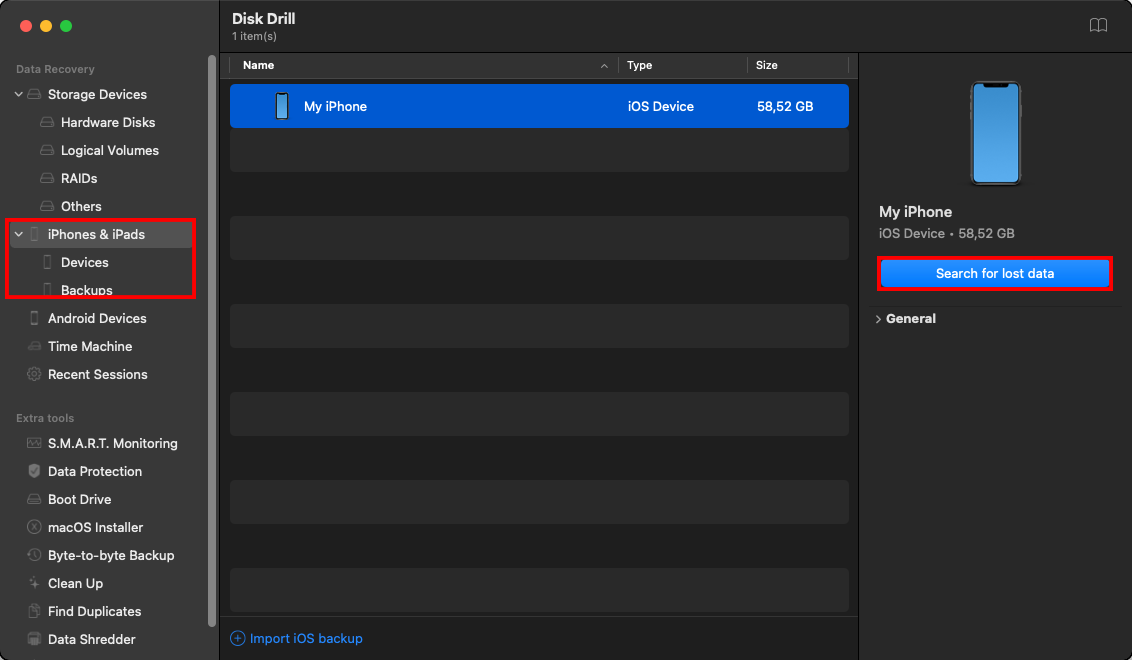
- Poczekaj na zakończenie procesu skanowania. Nie odłączaj swojego iPhone’a podczas tego procesu.
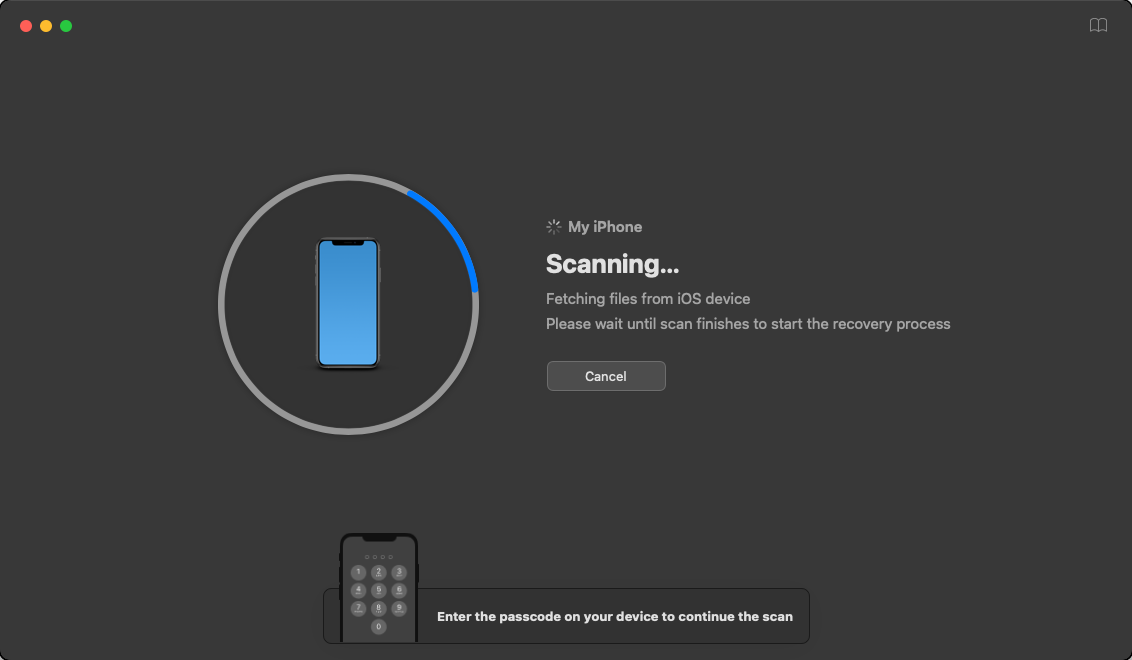
- Po zakończeniu skanowania, zobaczysz wszystkie znalezione pliki na swoim iPhone. Przejdź do kategorii Filmy i wybierz filmy, które chcesz odzyskać.
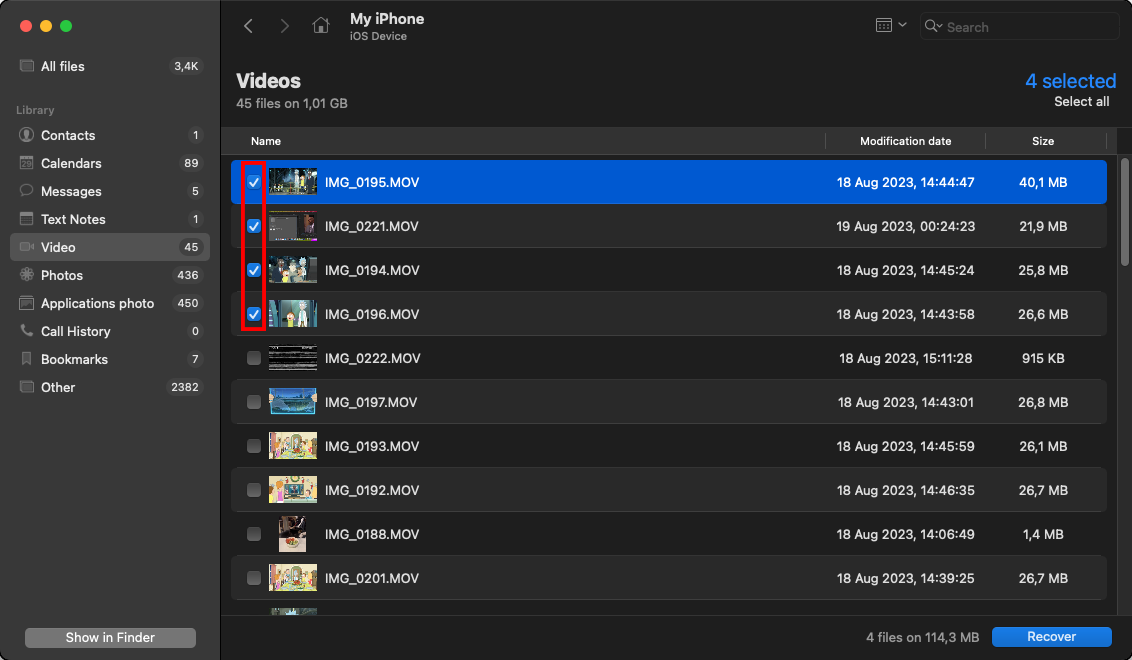
- Kliknij niebieski przycisk Odzyskaj w prawym dolnym rogu ekranu i wybierz ścieżkę w której Disk Drill ma odzyskać usunięte filmy z Twojego iPhone’a.
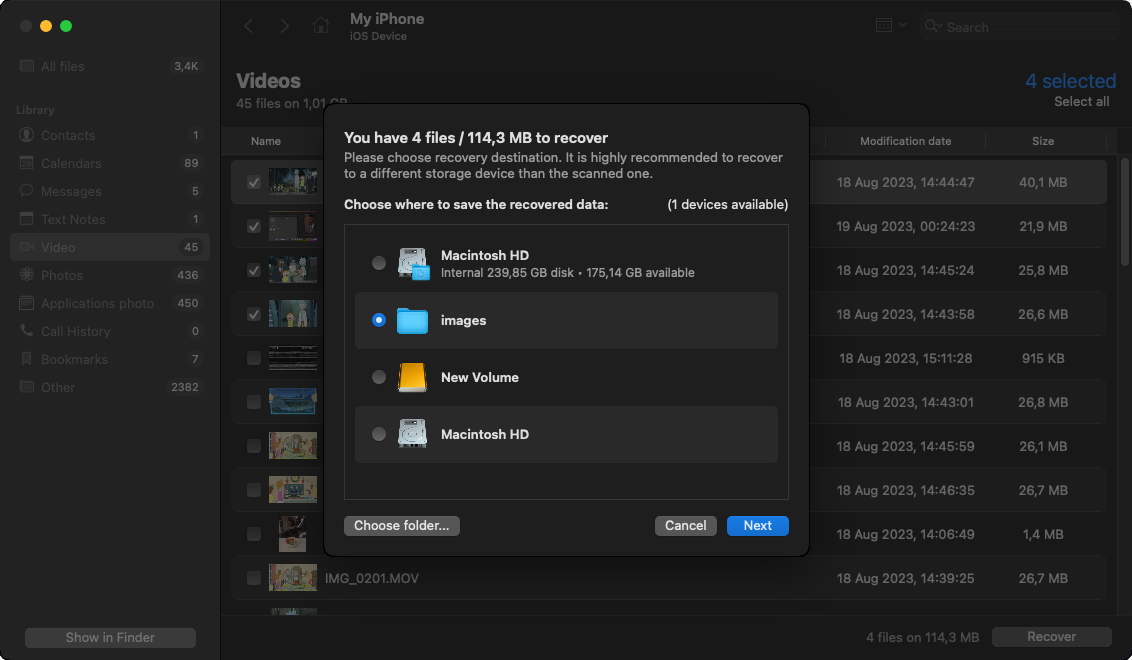
Chociaż Disk Drill często może pomóc w odzyskaniu utraconych filmów, ważne jest zrozumienie, że sukces odzyskiwania zależy od kilku czynników, głównie od tego, jak dawno temu filmy zostały usunięte i czy masz istniejące kopie zapasowe.
Dobrą wiadomością jest to, że darmowa wersja Disk Drill dla Mac pozwala na bezpłatne podglądanie plików wideo, które można odzyskać, dzięki czemu można sprawdzić, czy Twoje filmy są możliwe do odzyskania przed dokonaniem zakupu. To bezpieczne podejście sprawia, że warto spróbować, nawet jeśli nie jesteś pewien swoich szans na odzyskanie.
Metoda 3: Odzyskaj swój film z kopii zapasowej iCloud
Gdy nagrywasz wideo na iPhonie z włączoną opcją Kopie zapasowe iCloud, wideo jest automatycznie przesyłane do iCloud i synchronizowane na wszystkich twoich urządzeniach Apple. Podobnie, gdy usuniesz wideo z iPhone’a, powinno ono również zostać usunięte z iCloud, ale to usunięcie wymaga połączenia z internetem w celu synchronizacji, co czasami może działać na twoją korzyść podczas odzyskiwania danych.
W zeszłym roku podczas podróży w odległym regionie przypadkowo usunąłem kilka ważnych filmów, próbując zwolnić miejsce na dysku, i nawet opróżniłem folder Ostatnio usunięte. Jednak ze względu na słabe połączenie w tym rejonie te usunięcia nie zostały jeszcze zsynchronizowane z iCloud. Zorientowawszy się w sytuacji, szybko wyłączyłem zarówno dane komórkowe, jak i Wi-Fi na moim iPhonie, aby zapobiec synchronizacji usunięć. To dało mi wystarczająco dużo czasu, aby zalogować się do iCloud.com za pomocą laptopa i pobrać filmy, zanim zostałyby tam również usunięte.
Postępuj zgodnie z tymi krokami, aby odzyskać utracone filmy z iCloud:
- Na swoim komputerze, odwiedź iCloud.com i zaloguj się przy użyciu swojego Apple ID.
- Nawiguj do sekcji Zdjęcia .
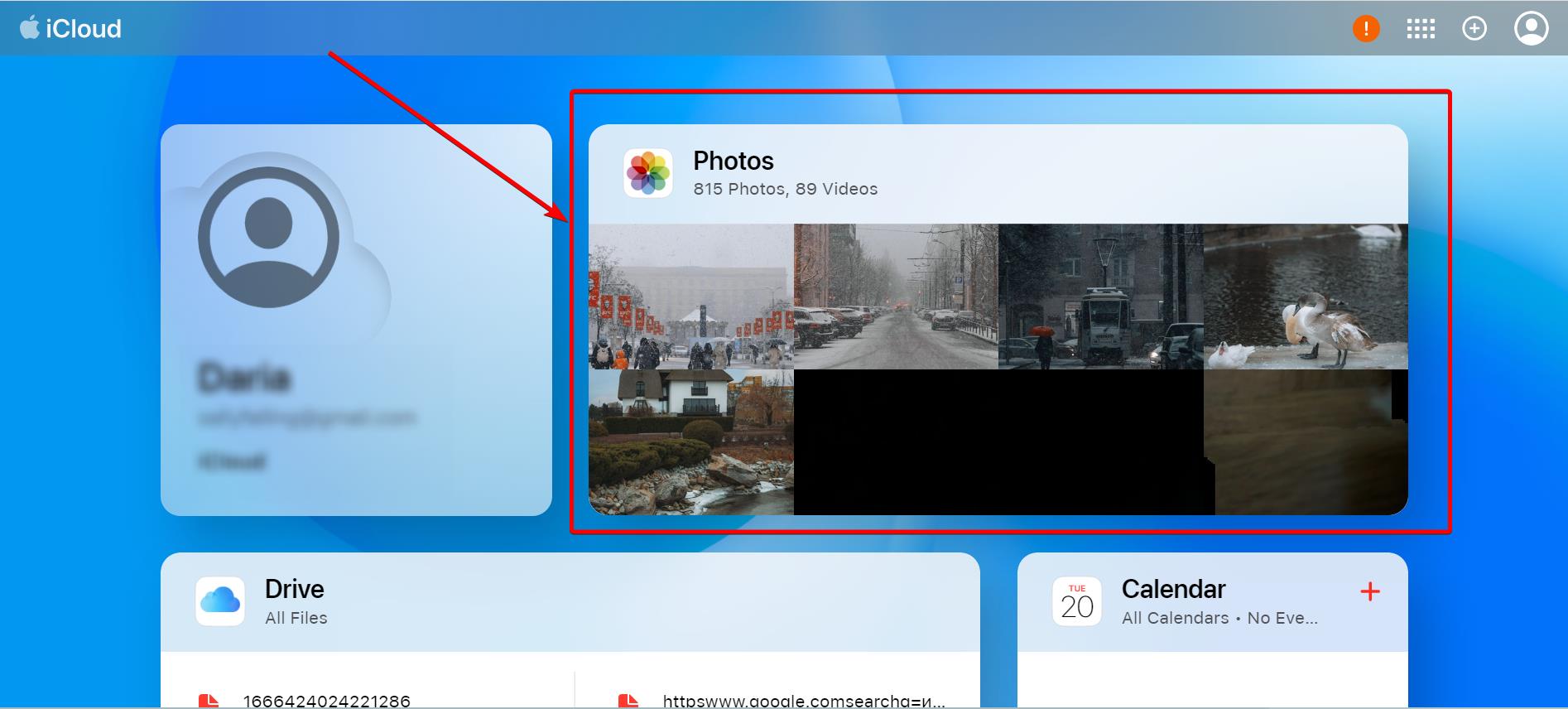
- Sprawdź zarówno Ostatnio usunięte albumy jak i główna biblioteka w poszukiwaniu swoich filmów.
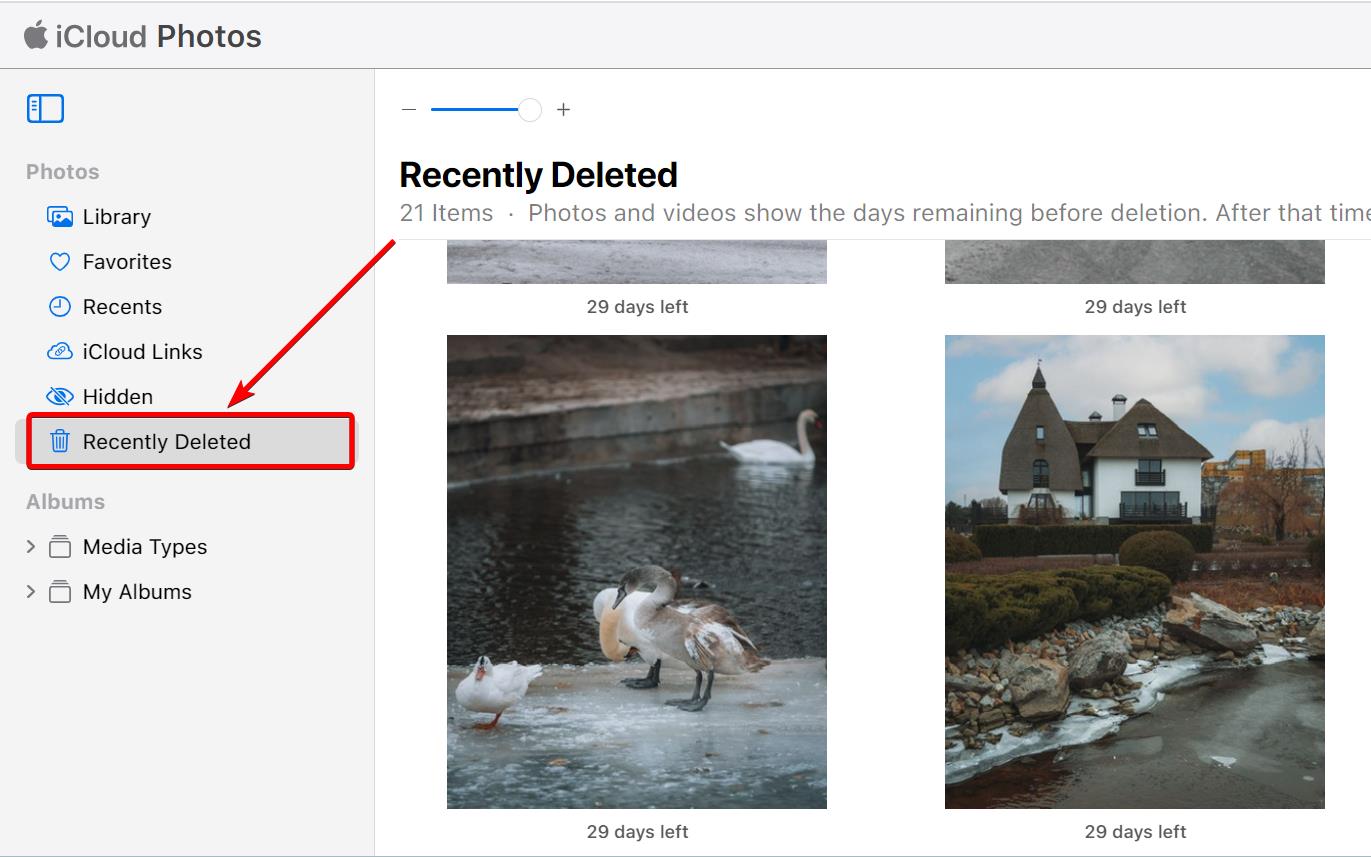
- Zlokalizuj i wybierz filmy, które chcesz zachować.
- Jeśli próbujesz przywrócić film z folderu Ostatnio usunięte, kliknij Odzyskaj na górze ekranu, aby przywrócić film. Następnie będziesz mógł znaleźć go w swojej głównej bibliotece.
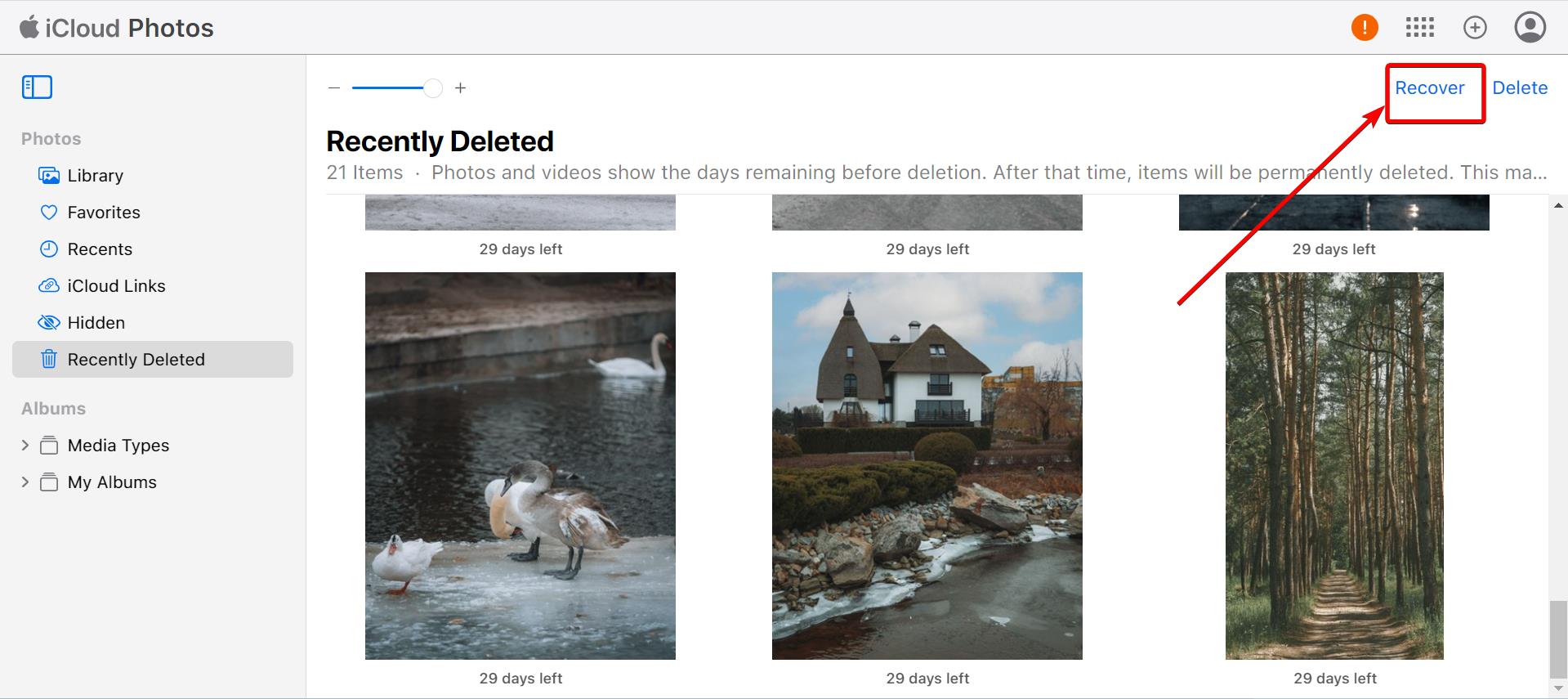
- Na koniec, pobierz usunięty film z głównej biblioteki iCloud na swoje urządzenie.
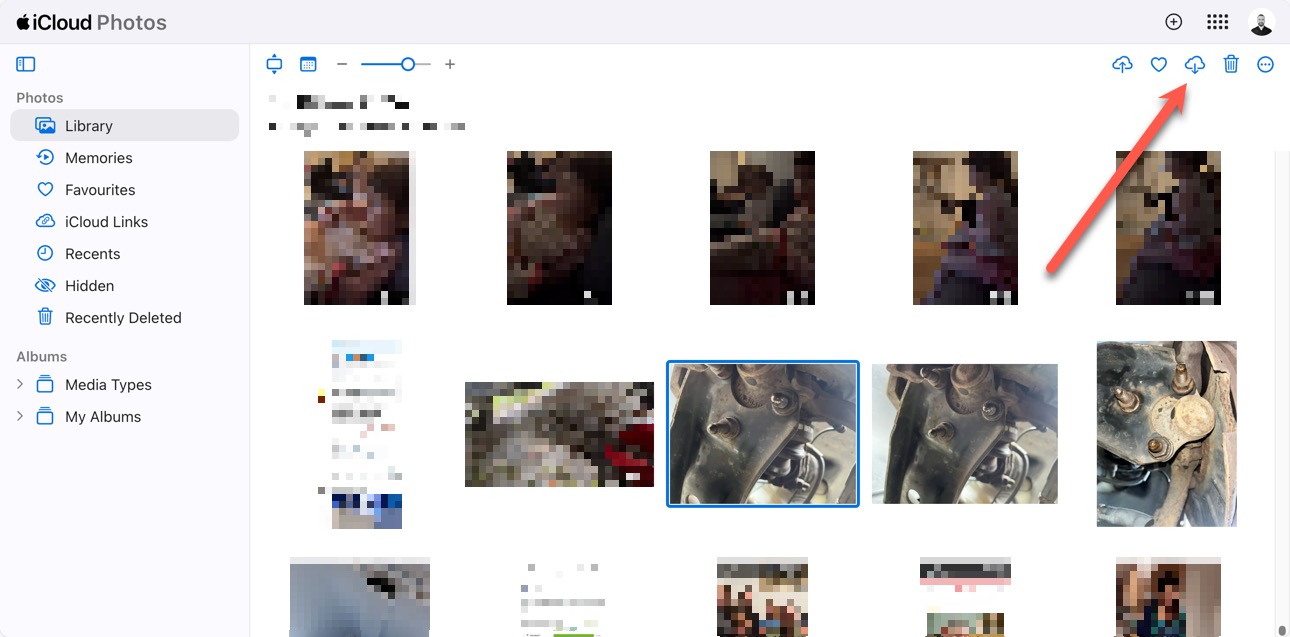
Możesz teraz bezpiecznie pozwolić swojemu iPhone’owi na synchronizację z iCloud, ponownie włączając Wi-Fi i dane komórkowe. Pamiętaj, że aby ta metoda zadziałała, musisz działać szybko przed zsynchronizowaniem usunięcia z iCloud. Jeśli już pozwoliłeś iPhone’owi połączyć się z internetem po usunięciu, filmy mogły zostać również usunięte z iCloud.
W takich przypadkach należy przejść do kolejnej metody.
Metoda 4: Odzyskiwanie filmów za pomocą lokalnej kopii zapasowej iPhone’a
Lokalne kopie zapasowe mogą uratować sytuację, gdy próbujesz odzyskać filmy, które zostały usunięte dawno temu, ponieważ zachowują stan iPhone’a z daty kopii zapasowej. Jeśli wcześniej wykonałeś kopię zapasową iPhone’a na komputerze za pomocą Findera (na macOS 10.15 lub nowszym) lub iTunes (na starszych wersjach macOS lub Windows), możesz postępować zgodnie z tymi krokami odzyskiwania:
- Połącz swój iPhone do komputera za pomocą kabla USB.
- Dla Mac (macOS 10.15 lub nowszy): Otwórz Finder i wybierz iPhone z paska bocznego. Dla starszych macOS lub Windows: Uruchom iTunes i kliknij ikonę iPhone w lewym górnym rogu.
- Przejdź do opcji kopii zapasowych, (Finder) klikając zakładkę Ogólny na górze okna lub (iTunes), klikając zakładkę Podsumowanie.
- Kliknij Przywróć kopię zapasową i wybierz kopię zapasową, która prawdopodobnie zawiera usunięte filmy. Jeśli opcja jest wyszarzona (jak na zrzucie ekranu poniżej), oznacza to, że nie masz lokalnej kopii zapasowej do przywrócenia.
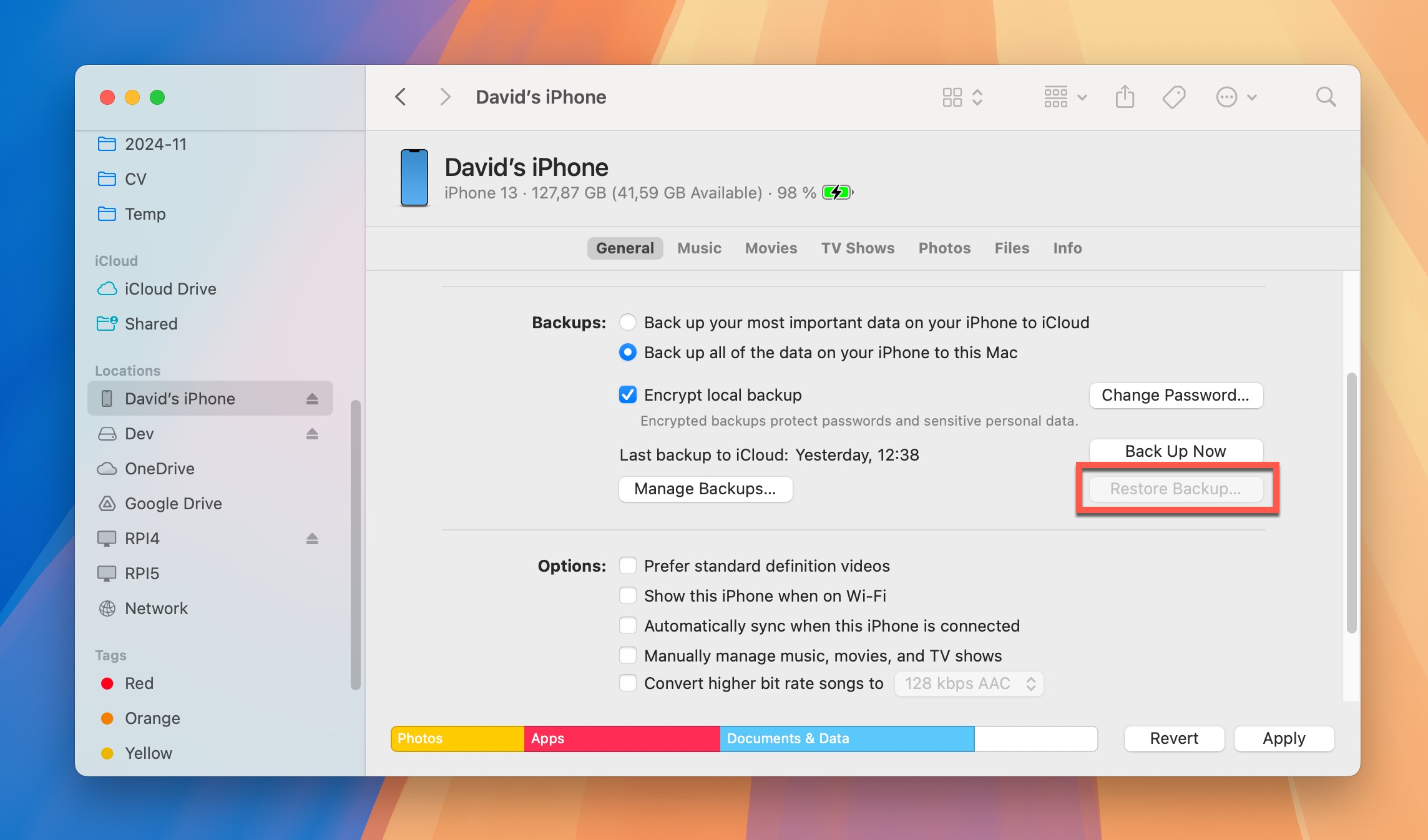
- Jeśli poproszony o to, wprowadź hasło kopii zapasowej, jeśli Twoja kopia jest zaszyfrowana.
Proces przywracania może zająć od kilku minut do kilku godzin, w zależności od rozmiaru kopii zapasowej. Po zakończeniu przywracania sprawdź aplikację Zdjęcia pod kątem odzyskanych wideo.
Metoda 5: Spróbuj znaleźć wideo w komunikatorze lub załącznikach e-mail
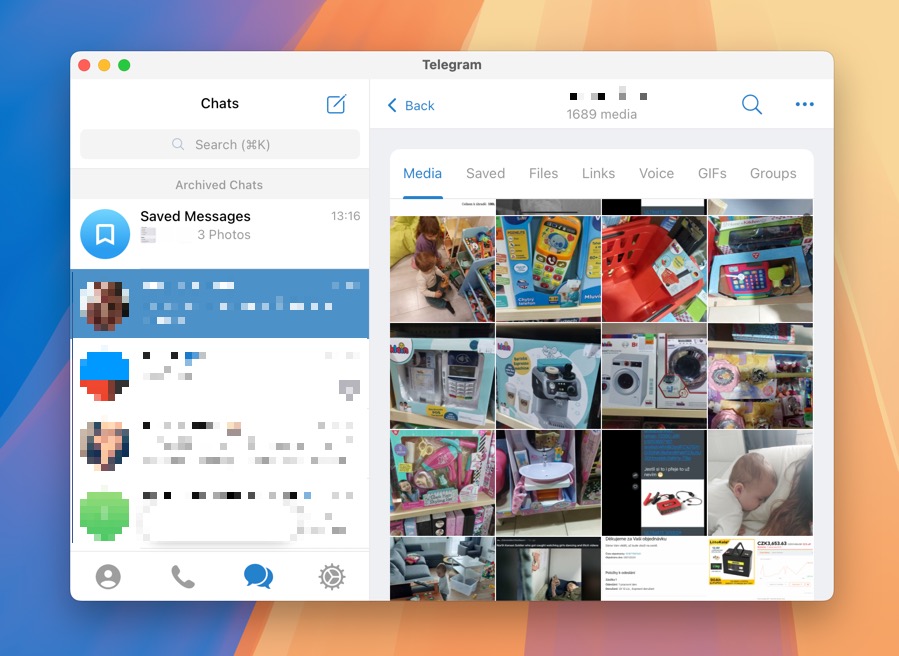
Jeśli kiedykolwiek udostępniłeś swoje filmy znajomym lub rodzinie, istnieje duża szansa, że kopie nadal znajdują się w Twoich aplikacjach do przesyłania wiadomości, takich jak WhatsApp, Telegram, Facebook Messenger i iMessage, więc polecam sprawdzić historię wiadomości.
Po prostu pamiętaj, że te same aplikacje do przesyłania wiadomości natychmiastowych zazwyczaj kompresują filmy, aby zaoszczędzić przepustowość i miejsce na dysku. Chociaż odzyskany film może nie odpowiadać oryginalnej jakości, posiadanie wersji o nieco niższej jakości jest zwykle lepsze niż całkowita utrata filmu.
Email może być kolejnym cennym źródłem odzyskiwania utraconych filmów. Jeśli kiedykolwiek wysłałeś film do kogoś (lub do siebie jako kopię zapasową), sprawdź folder wysłane. Usługi email, takie jak Gmail, Outlook czy Apple Mail, zazwyczaj przechowują załączniki bezterminowo, chyba że zostaną ręcznie usunięte. W przeciwieństwie do aplikacji messenger, usługi email zazwyczaj nie kompresują załączników wideo, więc możesz tam znaleźć kopię w wyższej jakości.
Metoda 6: Wyślij swojego iPhone’a do serwisu odzyskiwania danych

W sytuacji utraty danych, zawsze można skorzystać z profesjonalnych usług odzyskiwania danych. Jednak osobiście polecam tę opcję tylko wtedy, gdy masz trudności z wcześniej opisanymi metodami lub jeśli Twój iPhone doznał fizycznych uszkodzeń.
Dlaczego? Ponieważ system szyfrowania iPhone’a sprawia, że technicznie niemożliwe jest odzyskanie trwale usuniętych danych z pamięci iPhone’a, niezależnie od użytych narzędzi lub technik.
Co więcej, profesjonalne usługi odzyskiwania danych mogą być dość kosztowne, często zaczynając od kilkuset dolarów, więc musisz dokładnie rozważyć wartość utraconych filmów przed podjęciem tej decyzji.
Jeśli zdecydujesz się skorzystać z profesjonalnej usługi:
- Przeprowadź dokładne badania i wybierz renomowanego dostawcę
- Uzyskaj szczegółowy kosztorys z góry
- Wykonaj kopię zapasową wszelkich istniejących danych przed przekazaniem urządzenia
- Zapytaj o ich protokoły bezpieczeństwa dotyczące przetwarzania danych osobowych
- Uzyskaj jasny harmonogram próby odzyskania danych
Podsumowanie
Jak widać powyżej, istnieje wiele metod odzyskiwania usuniętych filmów na iPhone. Dla najlepszych szans na sukces, zawsze zaczynaj od folderu Ostatnio usunięte w ciągu 40 dni od usunięcia. Jeśli to nie jest możliwe, spróbuj użyć oprogramowania do odzyskiwania danych Disk Drill, które może pomóc w odzyskaniu filmów z różnych lokalizacji przechowywania i kopii zapasowych iPhone. Nie zapomnij sprawdzić Zdjęć iCloud oraz lokalnych kopii zapasowych, a także rozważ przeszukanie aplikacji do przesyłania wiadomości i e-maili w poszukiwaniu udostępnionych kopii ważnych filmów.
FAQ
- Przywróć swojego iPhone’a z kopii zapasowej iCloud lub lokalnej
- Użyj oprogramowania do odzyskiwania danych, aby zeskanować swoje urządzenie
- Sprawdź swoje aplikacje do przesyłania wiadomości i pocztę e-mail pod kątem udostępnionych kopii filmów






